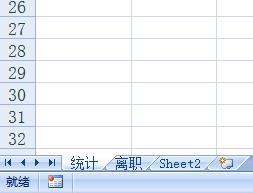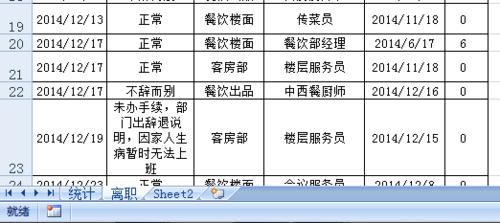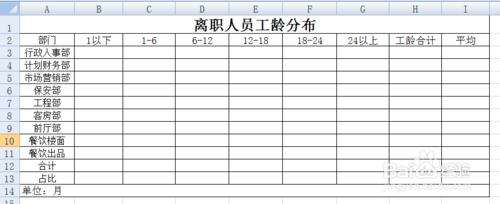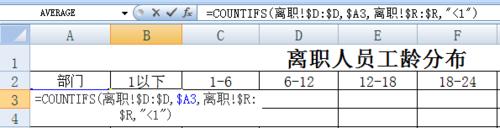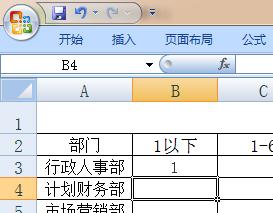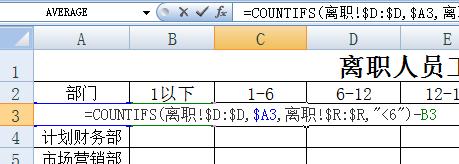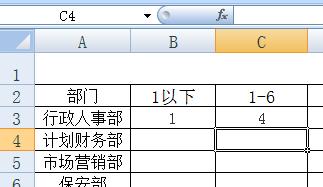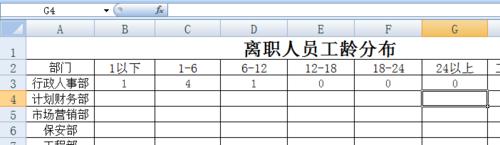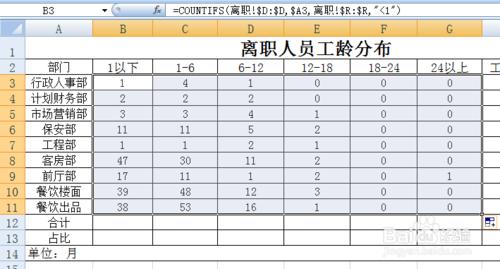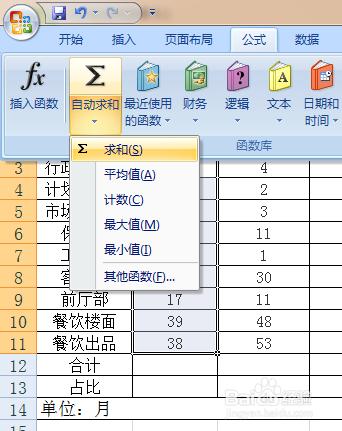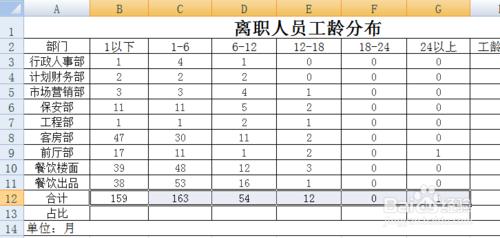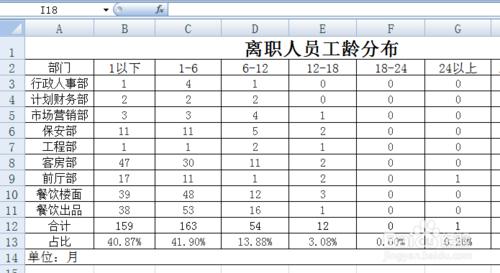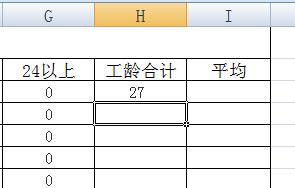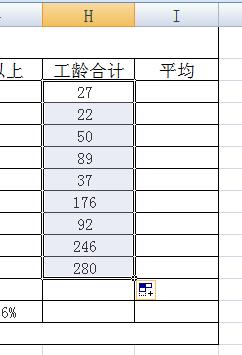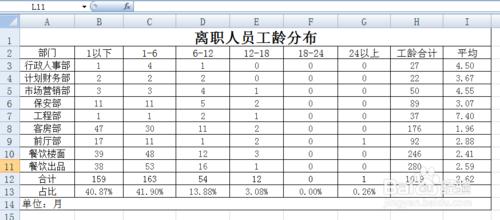花名冊或類似EXCEL應用,依靠公式自動生成相關資訊,可以儘量避免手工輸入和統計錯誤,同時可提高工作效率,實時掌握資訊。
另外,對於離職人員工齡(店齡、司齡)的分佈非常的能說明問題,如果1-3月內離職的比重偏高,很多時候是與人力資源部是有關係的……
工具/原料
Microsoft office 2007
excel 2007
方法/步驟
假設我們在同一個工作薄中建了一張新的工作表“統計”,跨表統計。其中所有離職人員資訊在工作表“離職”中。
首先,在“統計”工作表中根據實際需要設計製作統計所需表格,如圖所示。
然後,選中B3單元格,輸入“=COUNTIFS(離職!$D:$D,$A3,離職!$R:$R,"<1")”,回車即可直接生成行政人事部離職人員工齡在1個月以內的人數。
備註:離職!$D:$D指的是”離職“工作表的D列,$A3指的是本張工作表的A3單元格即“總經理”,離職!$R:$R指的是“離職”R列,"<1"意為離職表D列中行政人事部的工齡小於1個月的人數。
第三,選中C3單元格,輸入“=COUNTIFS(離職!$D:$D,$A3,離職!$R:$R,"<6")-B3”,回車即可直接生成行政人事部離職人員工齡在1至6個月(含1,不含6)的人數。
備註:"<6"意為離職表D列中是行政人事部的工齡小於6個月的人數,減去B3(1個月以內)即為行政人事部中工齡1至6個月的離職人數。
D3輸入”=COUNTIFS(離職!$D:$D,$A3,離職!$R:$R,"<12")-SUM(B3:C3)“;
E3輸入”=COUNTIFS(離職!$D:$D,$A3,離職!$R:$R,"<18")-SUM(B3:D3)“;
F3輸入”=COUNTIFS(離職!$D:$D,$A3,離職!$R:$R,"<24")-SUM(B3:E3)“;
G3輸入”=COUNTIFS(離職!$D:$D,$A3,離職!$R:$R,"<100")-SUM(B3:F3)“。
第五,選中B3至G3,下拉公式至第11行即可,即各部門離職人員工齡分佈自動生成,且隨著離職花名冊的更新實時自動更新。
第六,B3至B11自動求和,即可得出離職人員工齡在1個月以內的合計人數,橫拉B12公式至可得出各個工齡段的人數分佈。
佔比即各工齡段人數佔總人數的比例(如B13單元格輸入公式“=B12/SUM(B12:G12)”即可,依次類推)。
第七,選中H3單元格,輸入“=SUMIF(離職!$D:$D,$A3,離職!$R:$R)”,回車即可直接生成行政人事部所有離職人員的工齡合計值。下拉公式至11行即可得出各部門離職人員的工齡合計值。自動求和即可得出所有人員的工齡合計值;各部門的平均值則為部門工齡合計值除以人數即可得出平均值。
注意事項
COUNTIFS、SUMIF公式將後續講解或自行查閱。
離職人員的司齡為離職日期和入職日期的差值,在花名冊離職表要注意。